word批注怎么添加删除线 word批注怎么加删除线
更新时间:2023-01-07 05:29:06作者:cblsl
相信很多人在编辑word文档的时候,都会添加各种批注,有时候也会想要给批注添加删除线,但是许多人并不知道要怎么操作,其实方法也不会难,本文这就为大家讲述一下word批注添加删除线的详细方法吧。
解决方法:
1.点击新建批注
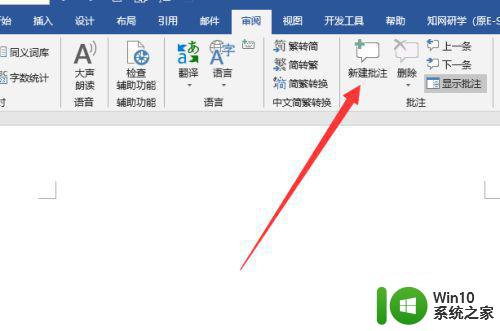 2.写入批注内容
2.写入批注内容
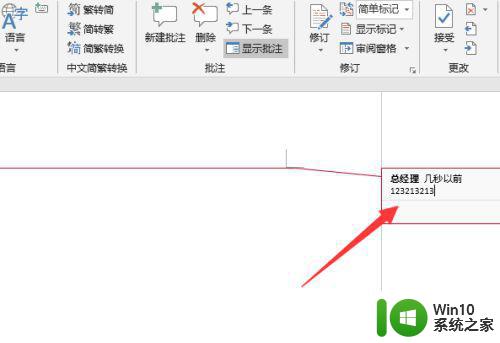 3.选择批注内容
3.选择批注内容
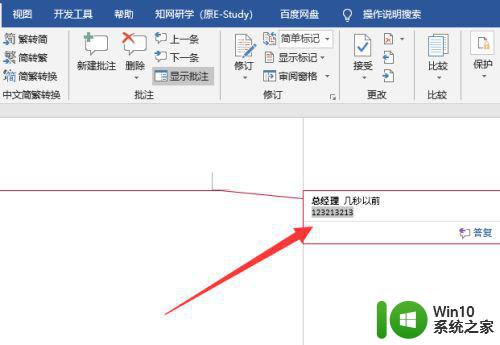 4.右键单击选择字体
4.右键单击选择字体
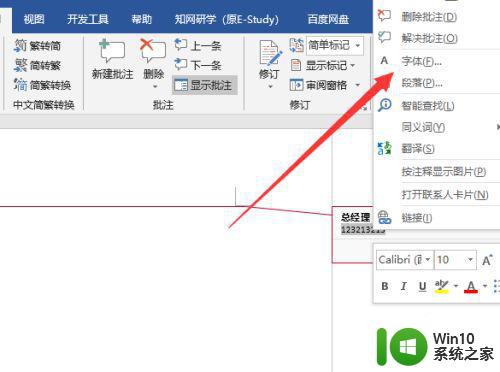 5.勾选删除线
5.勾选删除线
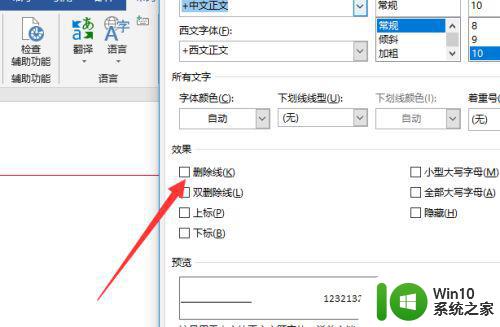 6.最后批注内容就添加了删除线
6.最后批注内容就添加了删除线
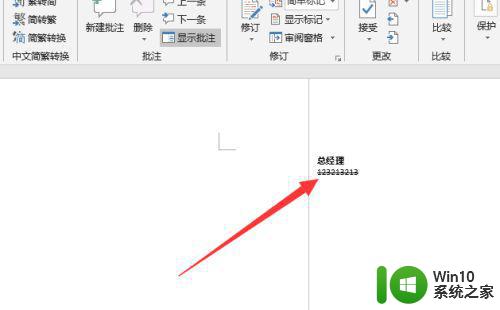
以上就是关于word批注怎么添加删除线的全部内容,有出现相同情况的用户就可以按照小编的方法了来解决了。
word批注怎么添加删除线 word批注怎么加删除线相关教程
- 怎样清除word中的墨迹批注 删除word文档中的墨迹批注步骤
- word文档删除批注的具体步骤 word怎么去掉批注
- wps批注栏注怎么删除 如何删除wps批注栏注
- word插入批注的教程 word批注在哪里添加
- word中修订怎么去除 word如何删除修订标记和批注
- wps删除批注 wps删除批注方法
- word中的空格怎么批量删除 word批量删除空格方法
- word批量删除所有空格的步骤 Word如何批量删除空格
- 隐藏word中的批注的具体方法 怎么隐藏word中的批注
- word批注修改用户名 Word怎样更改审阅批注的作者名字
- excel批注怎么添加图片 在Excel的批注中如何插入图片
- word文档批量删除图片的方法 Word文档如何同时删除多张图片
- U盘装机提示Error 15:File Not Found怎么解决 U盘装机Error 15怎么解决
- 无线网络手机能连上电脑连不上怎么办 无线网络手机连接电脑失败怎么解决
- 酷我音乐电脑版怎么取消边听歌变缓存 酷我音乐电脑版取消边听歌功能步骤
- 设置电脑ip提示出现了一个意外怎么解决 电脑IP设置出现意外怎么办
电脑教程推荐
- 1 w8系统运行程序提示msg:xxxx.exe–无法找到入口的解决方法 w8系统无法找到入口程序解决方法
- 2 雷电模拟器游戏中心打不开一直加载中怎么解决 雷电模拟器游戏中心无法打开怎么办
- 3 如何使用disk genius调整分区大小c盘 Disk Genius如何调整C盘分区大小
- 4 清除xp系统操作记录保护隐私安全的方法 如何清除Windows XP系统中的操作记录以保护隐私安全
- 5 u盘需要提供管理员权限才能复制到文件夹怎么办 u盘复制文件夹需要管理员权限
- 6 华硕P8H61-M PLUS主板bios设置u盘启动的步骤图解 华硕P8H61-M PLUS主板bios设置u盘启动方法步骤图解
- 7 无法打开这个应用请与你的系统管理员联系怎么办 应用打不开怎么处理
- 8 华擎主板设置bios的方法 华擎主板bios设置教程
- 9 笔记本无法正常启动您的电脑oxc0000001修复方法 笔记本电脑启动错误oxc0000001解决方法
- 10 U盘盘符不显示时打开U盘的技巧 U盘插入电脑后没反应怎么办
win10系统推荐
- 1 番茄家园ghost win10 32位旗舰破解版v2023.12
- 2 索尼笔记本ghost win10 64位原版正式版v2023.12
- 3 系统之家ghost win10 64位u盘家庭版v2023.12
- 4 电脑公司ghost win10 64位官方破解版v2023.12
- 5 系统之家windows10 64位原版安装版v2023.12
- 6 深度技术ghost win10 64位极速稳定版v2023.12
- 7 雨林木风ghost win10 64位专业旗舰版v2023.12
- 8 电脑公司ghost win10 32位正式装机版v2023.12
- 9 系统之家ghost win10 64位专业版原版下载v2023.12
- 10 深度技术ghost win10 32位最新旗舰版v2023.11